خوش آموز درخت تو گر بار دانش بگیرد، به زیر آوری چرخ نیلوفری را
نحوه تهیه و مدیریت Snapshot ها در Vmware vsphere
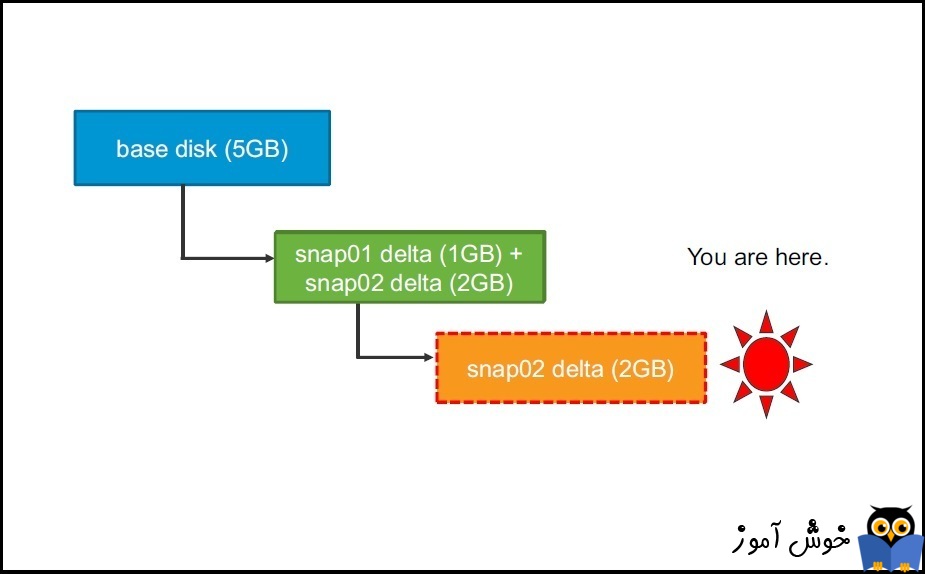
VMware snapshot راهی سریع و آسان برای ذخیره وضعیت یک ماشین مجازی قبل از آزمایش یک patch امنیتی، بروزرسانی نرمافزار یا تغییرات حساس دیگر است. VMware snapshot وضعیت و داده های ماشین مجازی را در زمان فعلی حفظ می کند، بنابراین پس از اتمام تست، می توانید به سرعت ماشین مجازی را به حالت دلخواه برگردانید.

شما می توانید یک snapshot، با یا بدون حافظه ایجاد کنید. یک snapshot حافظه نیز وضعیت حافظه ماشین مجازی و تنظیمات Power آن را ثبت می کند. اگر یک snapshot بدون حافظه ایجاد کنید و به آن snapshot برگردید، باید VM را به صورت دستی راه اندازی کنید.
توجه داشته باشید که اصالا نباید به Snapshot ها به عنوان مکانیزم بک آپ گیری تکیه کنید. بک آپ گیری امری جدا و بسیار مهم است این دو یکسان نیستند.
فایل vmdk: این یک فایل ماشین است که سیستم عامل مهمان (OS) می تواند روی آن بنویسد(چون فایل vmdk اصلی دیگر قابل نوشتن نیست و در وضعیت read-only قرار می گیرد).
delta.vmdk: دلتا دیسک که child disk هم نامیده می شود، تفاوت بین وضعیت فعلی دیسک مجازی و حالتی که در زمان تهیه snapshot قبلی وجود داشت، می باشد. دلتا دیسک از دو فایل- یک فایل توصیفی کوچک و یک فایل که حاوی داده های خام است، تشکیل شده اند. فایل توصیفی و خام، هر دو با نام redo logs هم شناخته می شوند.
vmsn: این یک فایل اختیاری است که حافظه ماشین مجازی را ذخیره می کند. همانطور که در بالا توضیح داده شد، اگر وضعیت حافظه را ذخیره نکنید، عملیات "revert to snapshot" ماشین مجازی را به حالت غیرقابل اجرا باز می گرداند و باید به صورت دستی VM راه اندازی شود.
فایل vmsd: این یک فایل پایگاه داده است که حاوی اطلاعات snapshot ماشین های مجازی و تمام روابط بین snapshot ها و بین دلتا دیسک برای هر snapshot است.
Create Snapshot: یک Snapshot جدید از یک ماشین مجازی ایجاد می کند که به Snapshot فعلی تبدیل می شود. هنگامی که یک ماشین مجازی روشن، خاموش یا suspend است، می توانید یک Snapshot بگیرید.
Remove All Snapshots: تمام Snapshot های مرتبط با یک ماشین مجازی را حذف می کند.
Revert to Snapshot: - وضعیت اجرای یک ماشین مجازی را به وضعیت Snapshot انتخاب شده تغییر می دهد. این همان گزینه Go To در زیر Snapshot Manager در vSphere/VI client است.
Revert to Latest Snapshot: به جدیدترین Snapshot برای ماشین مجازی باز می گردد.
Consolidate: سلسله مراتبی، redo logs را با هم ادغام می کند. این عملیات در vSphere 5.0 و جدیدتر پشتیبانی می شود.
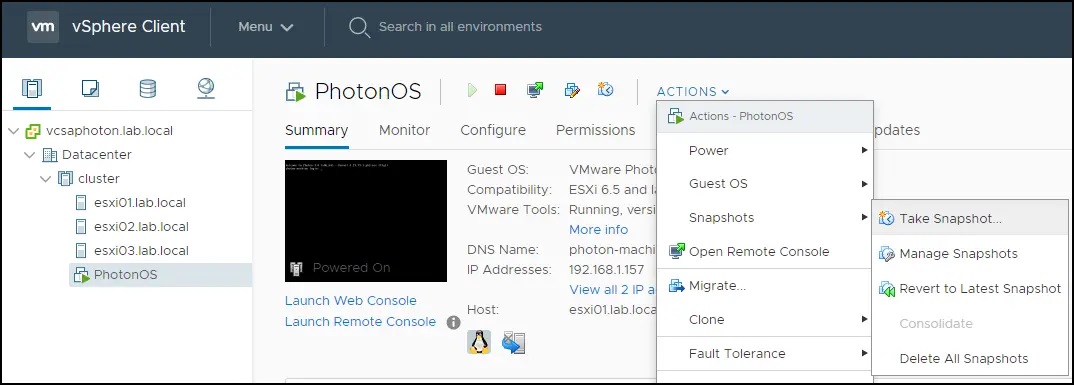
در پنجره پاپ آپ، یک نام و توضیحات برای snapshot وارد کنید. توصیه میشود که شرح مفصلی از کارهایی که با VM انجام شده یا نحوه پیکربندی ماشین مجازی ارائه شود.
اگر گزینه Snapshot the virtual machine’s memory را علامت بزنید، snapshot حافظه ماشین مجازی را نیز ضبط می کند و یک آیکون سبز در کنار آن snapshot قرار می گیرد.
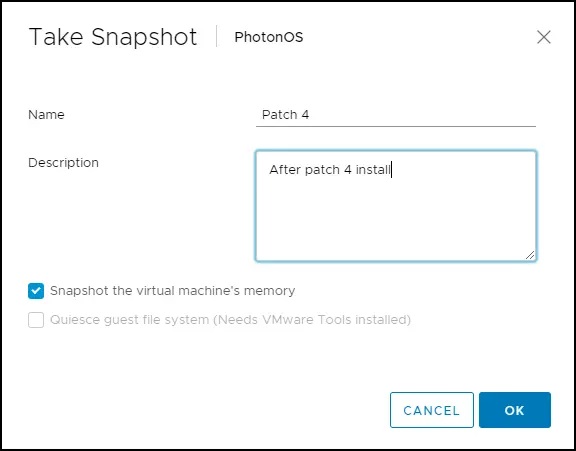
سپس فرم را OK کنید تا snapshot ایجاد شود.
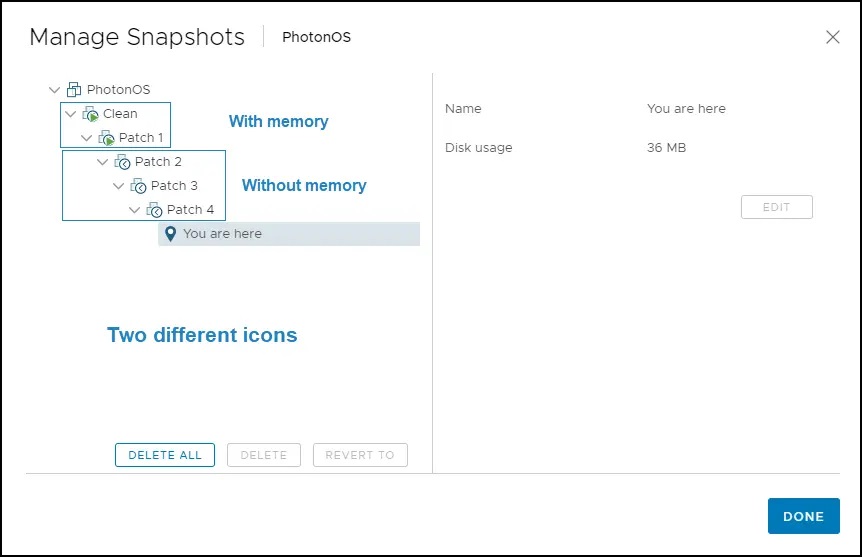
برای بازگشت یا revert به یک snapshot، کافیست که از snapshot manager یک snapshot را انتخاب کرده و روی Revert To کلیک کنید.
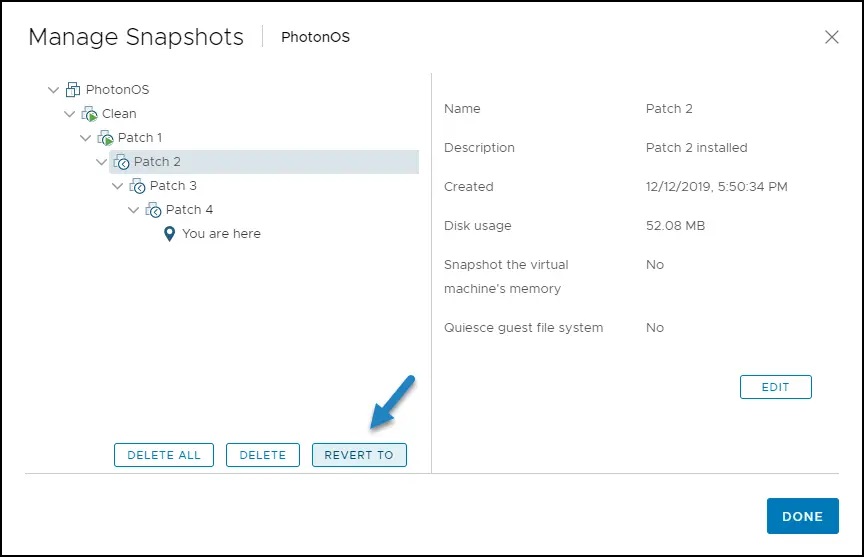
و در آخر OK کنید.
توجه داشته باشید، پیامی با عنوان current state of the virtual machine will be lost unless it is saved in a snapshot نمایش داده می شود که یعنی تغییرات VM با برگشت می تواند از بین برود اگر آماده هستید، VM را بازیابی کنید.
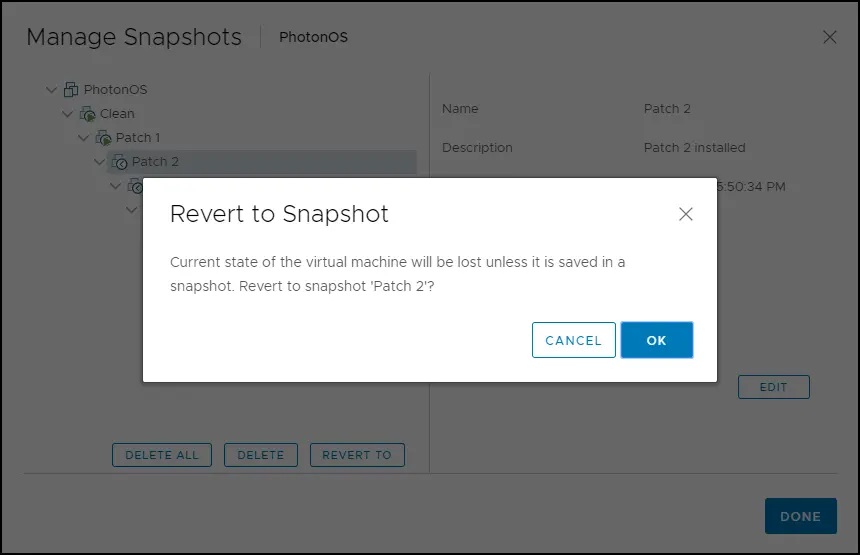
پنجره snapshot manager محل قرارگیری شما در درختواره snapshot را نشان می دهد. مثلا Patch 2 را انتخاب می کنیم. از آنجایی که Snapshot از مموری در این snapshot وجود ندارد ماشین را باید دستی روشن کنیم.
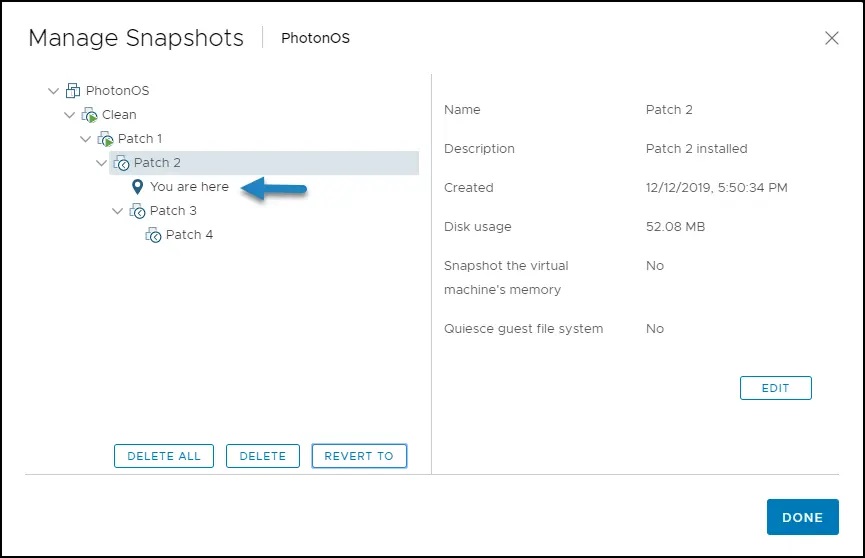
snapshot ها فضای قابل توجهی را اشغال می کنند، بنابراین باید خود را به 2 یا 3 مورد از آنها محدود کنید. یعنی بیش از دو یا سه اسنپ شات تهیه نکنید.
استفاده از snapshot ها در ماشین های مجازی آزمایشی یا توسعه خوب است، اما از آنها در ماشین های مجازی محیط واقعی یا production استفاده نکنید. یک ماشین مجازی باsnapshot معمولاً عملکرد و Performance بدی دارد زیرا IOPS را دو برابر می کنید و CPU overhead در محاسبه اختلاف block-level وجود دارد.
همانطور که بالاتر خدمت شما دوستان عزیز گفته شد، snapshot ها به معنای یک روش پشتیبان گیری و بازیابی نیستند. همیشه از یک نرم افزار بک آپ گیری مناسب(مثلا Veeam Backup) در مرکز داده خود استفاده کنید.

شما می توانید یک snapshot، با یا بدون حافظه ایجاد کنید. یک snapshot حافظه نیز وضعیت حافظه ماشین مجازی و تنظیمات Power آن را ثبت می کند. اگر یک snapshot بدون حافظه ایجاد کنید و به آن snapshot برگردید، باید VM را به صورت دستی راه اندازی کنید.
توجه داشته باشید که اصالا نباید به Snapshot ها به عنوان مکانیزم بک آپ گیری تکیه کنید. بک آپ گیری امری جدا و بسیار مهم است این دو یکسان نیستند.
هنگام تهیه snapshot چه فایل هایی ایجاد می شوند؟
هنگامی که یک snapshot می گیرید، این عملیات باعث ایجاد فایل های vmdk، delta.vmdk، vmsd و vmsn می شود.فایل vmdk: این یک فایل ماشین است که سیستم عامل مهمان (OS) می تواند روی آن بنویسد(چون فایل vmdk اصلی دیگر قابل نوشتن نیست و در وضعیت read-only قرار می گیرد).
delta.vmdk: دلتا دیسک که child disk هم نامیده می شود، تفاوت بین وضعیت فعلی دیسک مجازی و حالتی که در زمان تهیه snapshot قبلی وجود داشت، می باشد. دلتا دیسک از دو فایل- یک فایل توصیفی کوچک و یک فایل که حاوی داده های خام است، تشکیل شده اند. فایل توصیفی و خام، هر دو با نام redo logs هم شناخته می شوند.
vmsn: این یک فایل اختیاری است که حافظه ماشین مجازی را ذخیره می کند. همانطور که در بالا توضیح داده شد، اگر وضعیت حافظه را ذخیره نکنید، عملیات "revert to snapshot" ماشین مجازی را به حالت غیرقابل اجرا باز می گرداند و باید به صورت دستی VM راه اندازی شود.
فایل vmsd: این یک فایل پایگاه داده است که حاوی اطلاعات snapshot ماشین های مجازی و تمام روابط بین snapshot ها و بین دلتا دیسک برای هر snapshot است.
نحوه مدیریت VMware snapshot ها
شما می توانید از طریق vSphere web client برای تهیه snapshot ها و حذف snapshot ها و .. استفاده کرد. لطفا به موارد زیر نگاهی بیندازید:Create Snapshot: یک Snapshot جدید از یک ماشین مجازی ایجاد می کند که به Snapshot فعلی تبدیل می شود. هنگامی که یک ماشین مجازی روشن، خاموش یا suspend است، می توانید یک Snapshot بگیرید.
Remove All Snapshots: تمام Snapshot های مرتبط با یک ماشین مجازی را حذف می کند.
Revert to Snapshot: - وضعیت اجرای یک ماشین مجازی را به وضعیت Snapshot انتخاب شده تغییر می دهد. این همان گزینه Go To در زیر Snapshot Manager در vSphere/VI client است.
Revert to Latest Snapshot: به جدیدترین Snapshot برای ماشین مجازی باز می گردد.
Consolidate: سلسله مراتبی، redo logs را با هم ادغام می کند. این عملیات در vSphere 5.0 و جدیدتر پشتیبانی می شود.
چگونه یک snapshot در vmware vsphere تهیه کنیم؟
به سراغ VM مورد نظر رفته و سپس در منوی Actions روی Snapshots رفته و Take snapshot را بزنید.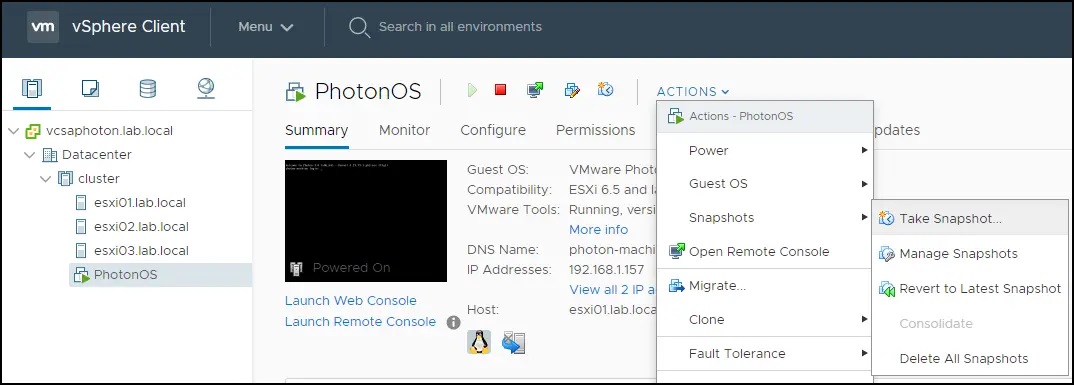
در پنجره پاپ آپ، یک نام و توضیحات برای snapshot وارد کنید. توصیه میشود که شرح مفصلی از کارهایی که با VM انجام شده یا نحوه پیکربندی ماشین مجازی ارائه شود.
اگر گزینه Snapshot the virtual machine’s memory را علامت بزنید، snapshot حافظه ماشین مجازی را نیز ضبط می کند و یک آیکون سبز در کنار آن snapshot قرار می گیرد.
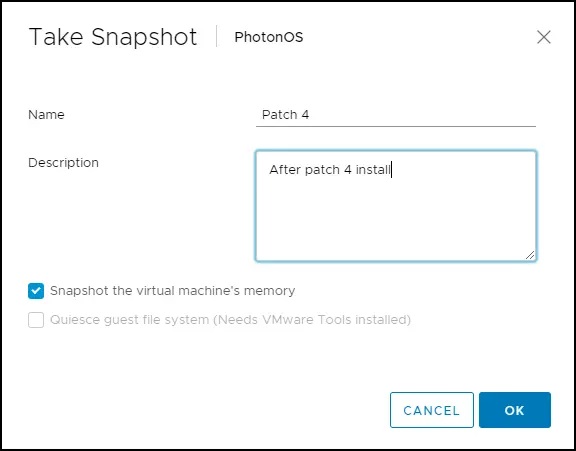
سپس فرم را OK کنید تا snapshot ایجاد شود.
چگونه یک snapshot را revert کنیم؟
در تصویر زیر vm ای مشاهده می کنید که snapshot های بسیاری از آن گرفته شده است. اگر به یک snapshot با آیکون سبز برگردیم، ماشین مجازی در حالت در حال اجرا بازیابی می شود.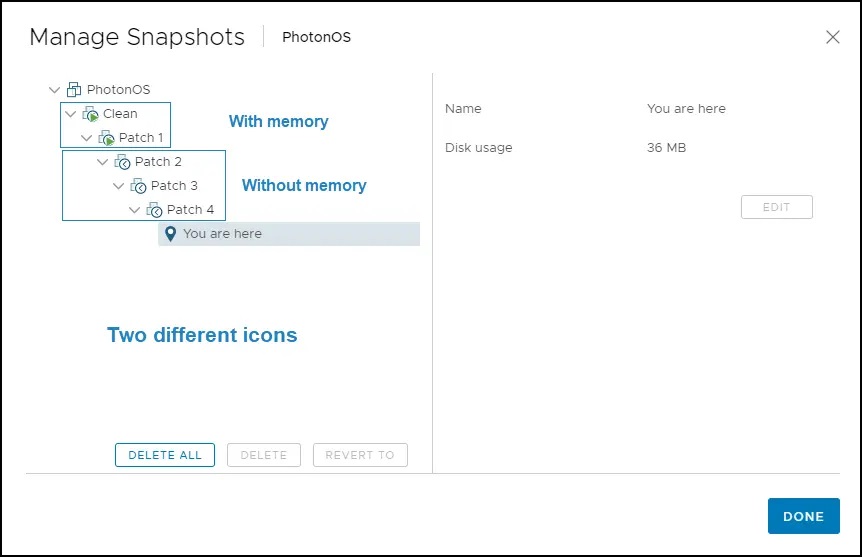
برای بازگشت یا revert به یک snapshot، کافیست که از snapshot manager یک snapshot را انتخاب کرده و روی Revert To کلیک کنید.
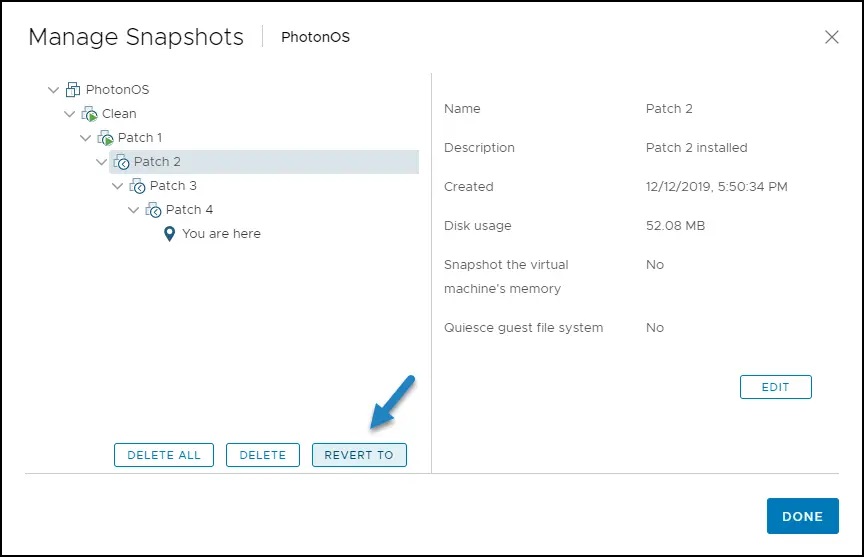
و در آخر OK کنید.
توجه داشته باشید، پیامی با عنوان current state of the virtual machine will be lost unless it is saved in a snapshot نمایش داده می شود که یعنی تغییرات VM با برگشت می تواند از بین برود اگر آماده هستید، VM را بازیابی کنید.
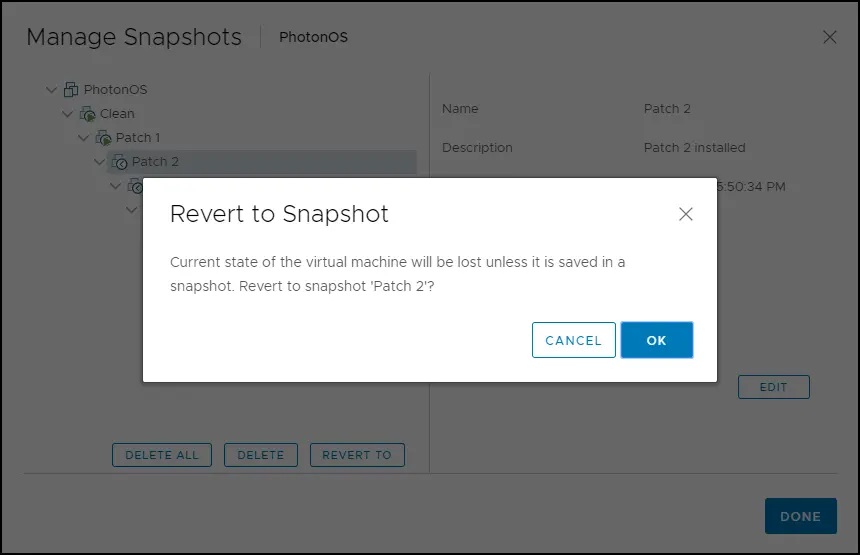
پنجره snapshot manager محل قرارگیری شما در درختواره snapshot را نشان می دهد. مثلا Patch 2 را انتخاب می کنیم. از آنجایی که Snapshot از مموری در این snapshot وجود ندارد ماشین را باید دستی روشن کنیم.
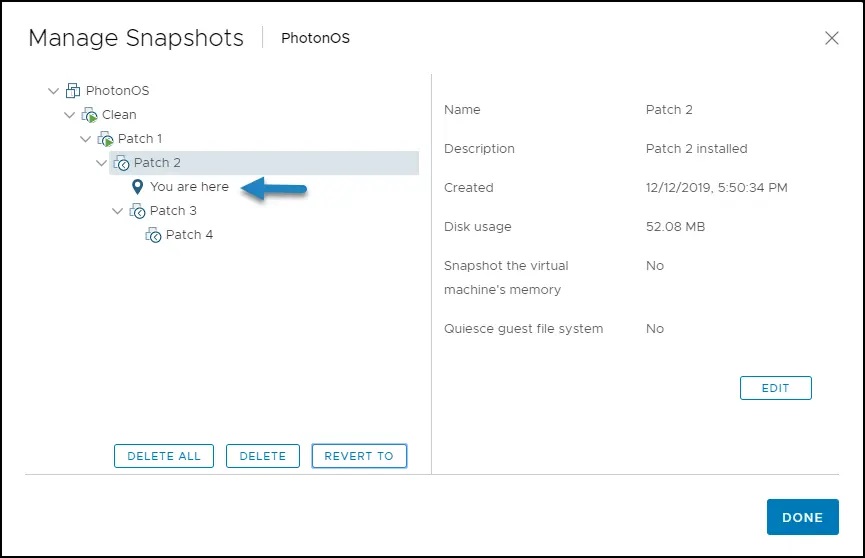
snapshot ها فضای قابل توجهی را اشغال می کنند، بنابراین باید خود را به 2 یا 3 مورد از آنها محدود کنید. یعنی بیش از دو یا سه اسنپ شات تهیه نکنید.
استفاده از snapshot ها در ماشین های مجازی آزمایشی یا توسعه خوب است، اما از آنها در ماشین های مجازی محیط واقعی یا production استفاده نکنید. یک ماشین مجازی باsnapshot معمولاً عملکرد و Performance بدی دارد زیرا IOPS را دو برابر می کنید و CPU overhead در محاسبه اختلاف block-level وجود دارد.
همانطور که بالاتر خدمت شما دوستان عزیز گفته شد، snapshot ها به معنای یک روش پشتیبان گیری و بازیابی نیستند. همیشه از یک نرم افزار بک آپ گیری مناسب(مثلا Veeam Backup) در مرکز داده خود استفاده کنید.





نمایش دیدگاه ها (0 دیدگاه)
دیدگاه خود را ثبت کنید: